Envío de faxes en Desktop Editor
Puede enviar por fax un documento utilizando un controlador de fax especificado en Desktop Editor.
|
NOTA
|
|
Para obtener más información acerca de cómo enviar faxes desde la pantalla de Desktop Browser, consulte la siguiente sección.
Si utiliza un documento IWB, al enviar un fax se utilizarán los ajustes de impresión guardados en el documento IWB. Para obtener más información acerca de los ajustes de impresión, consulte:
Para obtener información sobre cómo enviar por fax las páginas seleccionadas en la Ventana de navegación o en la Ventana de trabajo de Desktop Editor, consulte:
Puede recuperar el número de fax en las propiedades del documento. Para obtener más información, consulte:
Para enviar faxes con la función de fax IP, su dispositivo debe admitir la función de fax IP.
|
1.
Haga clic en  (Impr.) en la cinta y seleccione el fax a utilizar de la lista desplegable.
(Impr.) en la cinta y seleccione el fax a utilizar de la lista desplegable.
 (Impr.) en la cinta y seleccione el fax a utilizar de la lista desplegable.
(Impr.) en la cinta y seleccione el fax a utilizar de la lista desplegable.O, seleccione el controlador del fax que va a usar en [Nombre de la impresora] en la Ventana Detalles.
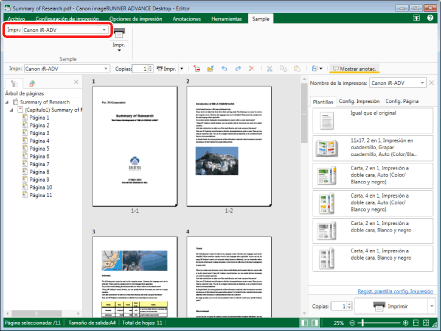
Si se muestra un mensaje de confirmación, vaya al paso 2.
Si no se muestra un mensaje de confirmación, vaya al paso 3.
|
NOTA
|
|
Si cambia el controlador que se va a usar de un controlador de impresora a un controlador de fax, [Impr.] cambia automáticamente a [Fax].
Si no aparece la Ventana Detalles, consulte:
Si los comandos no aparecen en la cinta de Desktop Editor, siga uno de los pasos indicados a continuación para visualizarlos.
Esta operación también puede realizarse con los botones de herramienta de la barra de herramientas. Si no se muestran botones de herramienta en la barra de herramientas de Desktop Editor, consulte la siguiente información para visualizarlos.
|
2.
Haga clic en [Sí].
3.
Haga clic en  para
para  (Fax) en la cinta y seleccione [Mostrar diálogo de envío de fax].
(Fax) en la cinta y seleccione [Mostrar diálogo de envío de fax].
 para
para  (Fax) en la cinta y seleccione [Mostrar diálogo de envío de fax].
(Fax) en la cinta y seleccione [Mostrar diálogo de envío de fax].O siga uno de los pasos que se describen a continuación.
Haga clic en  (Diálogo envío fax) en la cinta.
(Diálogo envío fax) en la cinta.
 (Diálogo envío fax) en la cinta.
(Diálogo envío fax) en la cinta.Haga clic en  (Impr.) en la cinta.
(Impr.) en la cinta.
 (Impr.) en la cinta.
(Impr.) en la cinta.Haga clic en  para
para  en la Ventana Detalles y seleccione [Mostrar diálogo de envío de fax].
en la Ventana Detalles y seleccione [Mostrar diálogo de envío de fax].
Seleccione el menú [Archivo] > [Imprimir].
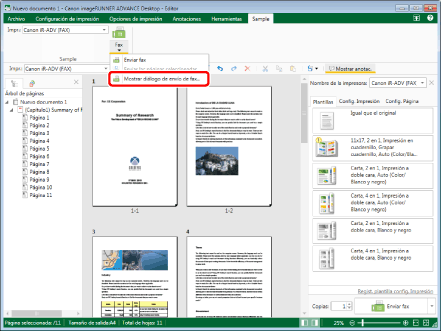
Aparecerá el cuadro de diálogo [Enviar fax].
|
NOTA
|
|
Si selecciona la casilla de verificación [Mostrar el mensaje de confirmación si no se muestra la vista preliminar al imprimir] en [Configuración del sistema], aparecerá un mensaje de confirmación antes de que se abra el cuadro de diálogo [Enviar fax] si realiza las operaciones anteriores cuando se está ejecutando uno de los siguientes modos.
Modo de anotaciones
Modo de sellos digitales
Modo de ajuste de impresión de Combinación de correspondencia
Modo de edición de páginas originales
Modo de redacción
Menú [Archivo] > [Opción] > [Configuración del sistema] > [Editor] > [Opciones] > [Mostrar el mensaje de confirmación si no se muestra la vista preliminar al imprimir]
Si se realiza una de las siguientes operaciones, aparece el cuadro de diálogo [Configuración de envío de faxes]. En este caso, vaya al paso 8.
Haga clic en
 para [Fax] en la cinta o en para [Fax] en la cinta o en Haga clic en
 para [Fax] en la cinta o en para [Fax] en la cinta o en Sin embargo, si la casilla [Mostrar diálogo de impresión/envío de fax] se marca en [Configuración del sistema], aparece un mensaje de confirmación si realiza una de las siguientes operaciones con las anotaciones ocultas. Para imprimir anotaciones, haga clic en [Imprimir con anotaciones].
Aparece el cuadro de diálogo [Enviar fax] si se selecciona la casilla de verificación [Mostrar diálogo de impresión/envío de fax]. En ese caso, vaya al paso 4.
Menú [Archivo] > [Opción] > [Configuración del sistema] > [Configuración común] > [Imprimir/Fax] > [Mostrar diálogo de impresión/envío de fax]
Si los comandos no aparecen en la cinta de Desktop Editor, siga uno de los pasos indicados a continuación para visualizarlos.
Esta operación también puede realizarse con los botones de herramienta de la barra de herramientas. Si no se muestran botones de herramienta en la barra de herramientas de Desktop Editor, consulte la siguiente información para visualizarlos.
Si envía por fax una imagen con una anchura o altura superior a los 19 pulgadas (482.6 mm), se reducirá para encajarla en los 19 pulgadas (482.6 mm), pero conservando la relación de aspecto.
Si se especifican ajustes de tamaño de papel de salida, la imagen se reduce para que encaje en el tamaño de papel especificado.
Si selecciona [Auto (Tamaño)] en los ajustes del tamaño de salida, la imagen se reduce de acuerdo con el tamaño de papel especificado en [Tamaño de papel de imagen reducida] en [Configuración del sistema]. No obstante, el tamaño del papel seleccionado al imprimir no sea el mismo que el tamaño de papel especificado, dependiendo de la forma de la imagen.
Menú [Archivo] > [Opción] > [Configuración del sistema] > [Configuración común] > [Importar] > [Tamaño de papel de imagen reducida]
Si se seleccionan varios tamaños de papel de salida (por ejemplo, A4 y A3), la imagen se reduce para que encaje en el tamaño más grande.
Si la imagen no incluye información de la resolución, la imagen se convierte a 96 ppp cuando se reduce.
|
4.
Para especificar las páginas a enviar por fax, seleccione [Páginas de impresión] en [Destino] y especifique el número de página en el [Rango] mostrado.
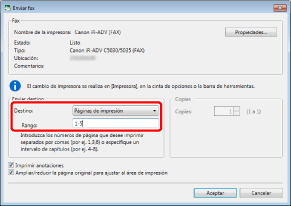
Puede usar los siguientes formatos para especificar un intervalo de número de páginas.
Para imprimir desde la página a hasta la última página: a-
("a" indica el número de la página desde la que se iniciará el envío)
Para imprimir desde la primera página hasta la página b: -b
("b" indica el número de página de final del envío)
Cuando imprime páginas continuas: a-b
("a" y "b" indican los números de página de inicio y final del envío respectivamente)
Cuando imprime páginas discontinuas: c,d
("c" y "d" indican los números de página individuales que se enviarán, separados por comas)
|
NOTA
|
|
El orden de entrada de [Rango] no es el orden de envío. Tanto si escribe "1,2" como "2,1", las páginas se envían en el orden "1,2".
|
5.
Seleccione la casilla de verificación [Imprimir anotaciones] para incluir anotaciones al enviar un fax.
|
NOTA
|
|
Las anotaciones añadidas con un programa distinto a Desktop Editor podrán imprimirse con independencia de si seleccionó o no la casilla [Imprimir anotaciones], en función del tipo de anotación.
|
6.
Seleccione la casilla de verificación [Ampliar/reducir la página original para ajustar al área de impresión] para enviar por fax según el área de impresión válida.
7.
Haga clic en [Aceptar].
Aparecerá el cuadro de diálogo [Configuración de envío de faxes].
|
NOTA
|
|
Aparece un mensaje de confirmación si el encabezado/pie de página de la página a imprimir se solapa con los márgenes del papel. Ajuste la posición del encabezado/pie de página en función de los márgenes del papel mostrados en el mensaje.
|
8.
Configure el destinatario del fax.
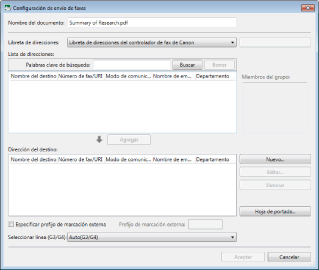
|
NOTA
|
|
Para obtener más información sobre cómo establecer la dirección de destino, consulte:
|
9.
Configure los ajustes de portada si es necesario.
|
NOTA
|
|
Para obtener más información acerca de cómo configurar las opciones de portada, consulte la siguiente sección.
|
10.
Para especificar un nombre de trabajo para el documento de fax a enviar, introduzca el nombre en [Nombre del documento].
11.
Para enviar por fax un documento utilizando un número externo, seleccione la casilla de verificación [Especificar prefijo de marcación externa] e introduzca el número de fax en [Prefijo de marcación externa].
12.
Al especificar la línea a utilizar, proceda a seleccionarla en la lista desplegable [Seleccionar línea (G3/G4)].
Seleccione [Auto (G3/G4)] cuando no se requiera especificar la línea. Envíe los faxes utilizando la línea de envío previa especificada por el dispositivo.
|
NOTA
|
|
Si envía un fax con la función de fax IP, esta opción estará desactivada.
|
13.
Haga clic en [Aceptar].
Comienza el envío de fax.
|
NOTA
|
|
Para obtener más información acerca del estado de los trabajos de fax, consulte la siguiente sección.
|
14.
Guarde el documento mostrado en la pantalla, si es necesario.
|
NOTA
|
|
Al guardar un documento como documento IWB (*.iwb), consulte:
Al guardar un documento como documento PDF (*.pdf), consulte:
|